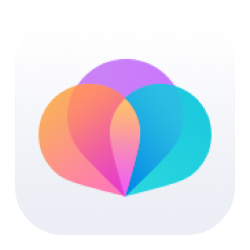苹果11如何添加小组件
2025-01-15 10:20:03网友
在这个充满科技感的时代,我们的手机不仅仅是通讯工具,更是我们日常生活中不可或缺的助手。而iphone 11作为一款备受欢迎的智能手机,它不仅拥有出色的性能和设计,还通过引入了ios系统的更新,使得用户能够更便捷地管理自己的设备。其中,一个备受关注的新功能就是支持在主屏幕上添加个性化小组件。这些小组件可以让你快速查看天气、日历事件或是其他重要信息,无需打开相应的应用。下面,就让我们一起探索如何在iphone 11上轻松添加这些实用的小组件吧!
解锁个性化新体验
首先,你需要确保你的iphone 11已经升级到了支持小组件的最新版本的ios系统。如果你的系统版本较低,请先通过“设置”->“通用”->“软件更新”来完成升级。
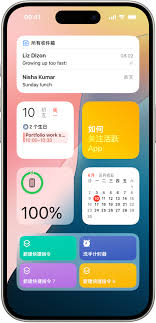
从今日视图开始
一旦你的设备准备就绪,你就可以开始添加小组件了。最简单的方式是从今日视图(today view)开始。只需从屏幕右侧向左滑动,就可以访问到今日视图界面。在这里,你可以看到各种预设的小组件,比如天气预报、新闻摘要等。要添加新的小组件,只需要点击屏幕下方的“编辑”按钮。

挑选你喜爱的小组件
进入编辑模式后,你会看到一系列可用的小组件选项。滚动浏览,找到你感兴趣的那个。例如,如果你想随时了解即将到来的日程,可以选择日历组件;若想掌握最新的天气变化,则可以选取天气组件。点击你选择的小组件左侧的“+”号,它就会被添加到今日视图中。
自定义展示位置
除了在今日视图中添加小组件外,你还可以将它们直接放置在主屏幕上。长按主屏幕上的空白区域,直到出现“小部件库”图标。点击该图标后,你会看到一个小组件库,这里包含了所有可用的小组件。选择你喜欢的小组件类型,然后拖拽至主屏幕的任意位置。你可以调整小组件的大小和形状,以适应你的个人喜好和空间布局。
享受便利的生活方式
通过上述步骤,你现在已经在iphone 11上成功添加了个性化小组件。从此以后,无需频繁打开各种应用程序,就能快速获取所需的信息,让日常生活变得更加便捷高效。此外,随着更多有趣且实用的小组件不断推出,你的iphone 11也将成为更加个性化的数字伴侣。
希望这篇指南能帮助你更好地利用iphone 11的强大功能,享受科技带来的便利与乐趣!
文章推荐 MORE +